.
Введение.
Вот ОНО! Пришло то самое время, когда наконец-то более того или менее торговый терминал МТ4 полностью прошёл цикл обновлений. В новой версии терминала MetaTrader 4 изменения коснулись как языка программирования торговых стратегий MQL4, но также была изменена структура хранения пользовательских данных. Если раньше все программы, шаблоны, профили и т.д. хранились прямо в папке установки терминала, то теперь данные, необходимые для работы конкретного пользователя терминала, хранятся в отдельной специальной папке, называемой каталог данных. В связи с этим у многих трейдеров, возникают вопросы, на которые я постараюсь дать ответы в данном блоге. Так в частности сегодня рассмотрим как установить форекс индикатор в новый MT4, обновлённый торговый терминал MetaTrader4. Этот пост хотел бы сделать в виде пошаговой инструкции, чтобы можно было по порядку выполнять рекомендации без ошибок и ненужной путаницы, начинающим трейдерам куда и как установить советник для автоматической торговли на рынке Форекс.
Инструкция по установке индикаторов на обновлённый торговый терминал MetaTrader4
Фактически практическая установка любого индикатора абсолютно проста и в большинстве случаев практически полностью аналогична установки советников на торговую платформу Metatrader 4!
Если индикатор был куплен, либо сделан на заказ – к нему обычно прилагается инструкция по установке и настройке, если индикатор скачать, ни весть откуда, и следов не сыскать, и нет приложенной инструкции, будем устанавливать как "стандартный" индикатор и по следующему "стандартному" алгоритму:
Для начала скачиваем индикатор. (Это можно сделать например абсолютно бесплатно - ЗДЕСЬ). Файлы в архиве с индикатором могут быть уложены аккуратно в разброс или по папкам с соответствующими названиями, тогда не составит труда определиться, с их размещением. Но практически и в большинстве случаев файлы лежат в одной папке или сами по себе. Это не беда - даже нормально! Все файлы будем отличать их по расширению.
Шаг №1. Необходимо каждый файл скачанного Вами индикатора разложить на свои места. Для этого:
Находим в скачанной нами папке с индикатором, если папка за архивирована то распаковываем (В большинстве архивы встречаются RAR или ZIP для них есть вот эта программка) и копируем (правой кнопкой мыши по выделенным файлам и выбираем «копировать») файлы с расширениями *.mq4 или *.ex4 (где «*» это название индикатора и может быть любым). Итак, в архиве будут находиться файлы формата ех4 или mql. Это и есть необходимые файлы, это само тело индикатора - его основной код. Также в наличии могут быть и другие вспомогательные файлы, например, библиотеки или файлы шаблонов и настроек, но об этом ниже.
Этот файл, как мы его обозвали тело индикатора - основной код индикатора необходимо поместить в папку indicators, но там, где папка Metatrader4 является каталогом данных терминала MetaTrader4.
Для этого
Шаг №2 Запускаем терминал MT4 как обычно. Терминал MT4 должен быть включен, полностью загружен и обновлён.
Шаг №3 Нажимаем в терминале MetaTrader4 на вкладку “файл” и затем “открыть каталог данных”
ВНИМАНИЕ! Раньше индикаторы устанавливались в каталог установки программы терминала MetaTrader4, а не в каталог данных терминала MetaTrader4! Раньше как в пример в моем случае при стандартной установке индикаторы располагались по адресу С:\Program Files\Forex4you MetaTrader 4\indicators. В место «Forex4You» может быть название любого другого брокера с которым Вы работаете. (мне нравится этот). но теперь индикатор должен быть установлен по адресу C:\Users\user\AppData\Roaming\MetaQuotes\Terminal\15A28F51E0E6F435ED29A36704F695BAТак что обратите внимание, что в билдах от 600-го индикаторы устанавливается именно так! В иных случаях вы его не увидите в списке навигатора терминал MetaTrader4 (МТ4).
 Шаг №4
Шаг №4 Откроется папка, где будет список других папок, из них нужно выбрать
MQL4.
Шаг №5 После выбора MQL4 появится список папок которые именно и так нам и нужны для установки индикатора форекс:

Шаг №6 Теперь самое главное все имеющиеся файлы нужно правильно распределить по соответствующим папкам. см. рисунки справа
В целом. Если имеются файлы с расширением:
1.1. *.dll — это означает что Ваш скачанный индикатор скорее всего коммерческий, и использует библиотеки, его помещаем в папку «libraries» раньше мы бы размещали его по адресу С:\Program Files\Forex4you MetaTrader 4\experts\libraries.
1.2. *.set — это файл настроек индикатора, и не просто настроек, а созданные при оптимизации, раньше мы бы размещали его по адресу
С:\Program Files\Forex4you MetaTrader 4\experts\presets.
1.3. *.mq4 и (или) *.ex4 — это индикаторы, которые будет использовать в своей работе, раньше мы бы размещали их по адресу
С:\Program Files\Forex4you MetaTrader 4\experts\indicators
Теперь все имеющиеся файлы распределены по соответствующим папкам.
Шаг №7. Если торговая платформа MT4 у вас запущена, тогда закройте ее и снова запустите. Это для того чтобы индикатор появился в окне «Навигатор» (с лева от графика в терминале находится.)

Находите строчку «
Пользовательские индикаторы», кликаете по значку «+», и в раскрывшемся списке (если все файлы скопировали по нужным папкам, см. в предыдущий шаг), видим свой индикатор.
Обратите внимание: в колонке с индикатором вы можете заметить, что иконки есть двух видов – серые и цветные. Серая иконка означает что его код закрыт от редактирования и изменения в его алгоритм работы внести нельзя. Цветная – означает, что такого советника можно редактировать в приложении MetaEditor, зная язык программирования MQL4.
Шаг №8. Открываем окно графика, с нужной валютной парой. Выставляем таймфрейм на котором будем или на который рассчитан индикатор. (как это сделать смотрим здесь)
Шаг №9. Установка индикатор в MetaTrader4.
Все, что теперь нужно сделать, это наложить его на график. При необходимости , можно изменить некоторые входные параметры индикатора.
Из окна «Навигатор», мышкой перетаскиваем устанавливаемого индикатора в окно с открытой валютной парой или используем кнопочку вверху терминала жмем Вставка->Индикаторы->Пользовательский и выбираем название установленного индикатора см скриншот справа
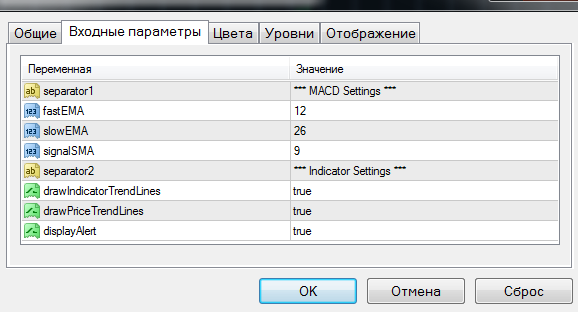
Появится окно, где можно
изменить параметры индикатора (для каждого индикатора они разные), цвета отображения, добавить уровни для наглядности, а также настроить будет ли индикатор отображаться на всех таймфреймах или только на выбранных. При желании вносим изменения, жмем ОК.
В этом же окошке переходим на вкладку «Входные параметры»: Дважды кликнув мышкой по любому значению откроет соответствующие графы для редактирования. Жмем ок. Главное знать и понимать что Вы меняете и для чего!!!
Теперь, если все сделано правильно, индикатор отобразится на графике.
Сегодня Вы научились как установить индикатор в торговый терминал MetaTrader4 (MT4), Я как смог описал пошаговую инструкцию по по установки индикатора Если после проделанных шагов, индикатор все же отказывается работать, попробуйте еще раз, не торопясь пройти все пункты и проверить себя, не допущена ли Вами какая ошибка во время установки. И я уверен, что если Ваш индикатор работоспособен - у Вас все обязательно получится.
Если нашли какую то не точность, или хотите сделать предложение, дополнение по улучшению статьи, или просто выразить благодарность – пишите в комментариях!